学习了廖雪峰大大的git教程,受益匪浅,把自己觉着重要的总结如下:
Git是分布式版本控制系统,分布式和集中式的区别有哪些呢?
先说集中式版本控制系统,版本库是集中存放在中央服务器的,而干活的时候,用的都是自己的电脑,所以要先从中央服务器取得最新的版本,然后开始干活,干完活了,再把自己的活推送给中央服务器。中央服务器就好比是一个图书馆,你要改一本书,必须先从图书馆借出来,然后回到家自己改,改完了,再放回图书馆。
分布式版本控制系统没有“中央服务器”,每个人的电脑上都是一个完整的版本库,这样,你工作的时候,就不需要联网了,因为版本库就在你自己的电脑上。既然每个人电脑上都有一个完整的版本库,那多个人如何协作呢?比方说你在自己电脑上改了文件A,你的同事也在他的电脑上改了文件A,这时,你们俩之间只需把各自的修改推送给对方,就可以互相看到对方的修改了。
git 安装
请先自行安装git,Git ->Git Bash,跳出一个类似命令行窗口的东西就是安装成功了。
安装完成后,还需要最后一步设置,在命令行输入:
$ git config --global user.name "Your Name"
$ git config --global user.email "email@example.com"因为Git是分布式版本控制系统,所以,每个机器都必须自报家门:你的名字和Email地址。
创建仓库与添加文件
创建一个版本库非常简单,首先,选择一个合适的地方,创建一个空目录:
创建版本库
$ mkdir learngit
$ cd learngit
$ git init瞬间Git就把仓库建好了,而且告诉你是一个空的仓库(empty Git repository),.git的目录是Git来跟踪管理版本库的,没事千万不要手动修改这个目录里面的文件,不然改乱了,就把Git仓库给破坏了。
添加文件
把文件添加到版本库
在learngit目录下新建一个reademe.txt,里面内容为
Git is a version control system.
Git is free software
$ git add readme.txt
$ git add file1.txt
$ git add file2.txt
$ git commit -m "add 3 files" -m 后面是说明文字,最好是有意义的说明文字,能够知道你究竟干了什么。
修改readme文件,改为
Git is a distributed version control system.
Git is free software
文件修改了之后,可以通过git status来看文件的状态,git diff查看文件修改了哪些地方,接着 通过add和commit提交修改。
$ git status
$ git diff
$ git add readme.txt
$ git commit -m "add distributed"查看版本信息
每次commit都会像一个快照一样,记录下每次的提交,如果我们想知道一共修改哪些地方,可以使用 git log命令
$ git log把所有的历史记录都输出了出来。git log命令显示从最近到最远的提交日志,如果嫌太多看得眼花缭乱的,可以试试加上–pretty=oneline参数
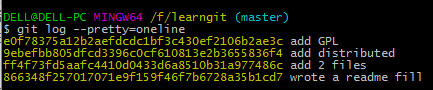
看到的前面这一堆,是commit的版本id
回退历史版本
我们要把当前版本“append GPL”回退到上一个版本“add distributed”,就可以使用git reset命令,在Git中,用HEAD表示当前版本,上一个版本就是HEAD^,上上一个版本就是HEAD^^,当然往上100个版本写100个^比较容易数不过来,所以写成HEAD~100。
$ git reset --hard HEAD^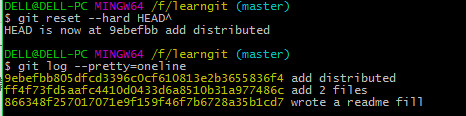
可以看到当前版本已经是 add distributed了。
在Git中,总是有后悔药可以吃的。当你用$ git reset –hard HEAD^回退到add distributed版本时,再想恢复到append GPL,就必须找到append GPL的commit id。Git提供了一个命令git reflog用来记录你的每一次命令:
找到GPL的commit id ,再用reset 就可以回到GPL版本了。
删除文件
git rm file1.txt 删除file1.txt
远程仓库
关联远程库
$ git remote add origin git@server-name:path/repo-name.git推送master分支的所有内容
$ git push -u origin master此后,每次本地提交后,只要有必要,就可以使用命令git push origin master推送最新修改;
克隆远程库
$ git clone git@github.com:SimplyWenjing/learngit.git 分支
创建分支:
$ git checkout -b 'dev' //-b 创建并切换到分支 dev查看当前分支:
$ git branch 切换分支:
$ git checkout master//切换回master合并分支:
$ git merge dev //将dev合并到master删除分支:
$ git branch -d dev解决冲突
当两个分支同时修改了同一个文件的时候,就会出现冲突。
比如,我新建一个分支 feature1,在这个分支下修改 hello.txt文件,然后切换到master分支下,同样修改hello.txt文件,这时候合并分支的话就会发现有冲突。
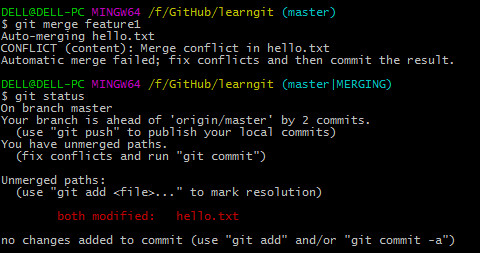
冲突就是 同时修改了hello.txt
这时候需要手动修改冲突,把有冲突的文件修改一下,再add commit
用带参数的git log可以看到分支的合并情况:
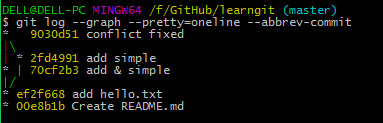
之后就可以删除分支了。
–no-ff方式的git merge
通常,合并分支时,如果可能,Git会用Fast forward模式,但这种模式下,删除分支后,会丢掉分支信息。
$ git merge --no-ff -m "merge with no-ff" dev多人协作的工作模式通常是这样:
首先,可以试图用git push origin branch-name推送自己的修改;
如果推送失败,则因为远程分支比你的本地更新,需要先用git pull试图合并;
如果合并有冲突,则解决冲突,并在本地提交;
没有冲突或者解决掉冲突后,再用git push origin branch-name推送就能成功!
如果git pull提示“no tracking information”,则说明本地分支和远程分支的链接关系没有创建,用命令git branch –set-upstream branch-name origin/branch-name。
这就是多人协作的工作模式,一旦熟悉了,就非常简单。
小结
查看远程库信息,使用git remote -v;
本地新建的分支如果不推送到远程,对其他人就是不可见的;
从本地推送分支,使用git push origin branch-name,如果推送失败,先用git pull抓取远程的新提交;
在本地创建和远程分支对应的分支,使用git checkout -b branch-name origin/branch-name,本地和远程分支的名称最好一致;
建立本地分支和远程分支的关联,使用git branch –set-upstream branch-name origin/branch-name;
从远程抓取分支,使用git pull,如果有冲突,要先处理冲突。
标签为看。把其他的觉着重要的地方敲了一遍,感觉还是很有趣的。现在总结其实纯粹是为了内推面试,有点点敷衍,希望内推可以成功吧!~
所以如果想要认真学习的小伙伴,还是去廖雪峰大大的博客上认真学习吧,我的博客只是为了今后什么地方有忘记的方便自己查看哈~~
廖大大 博客地址:
http://www.liaoxuefeng.com/wiki/0013739516305929606dd18361248578c67b8067c8c017b000








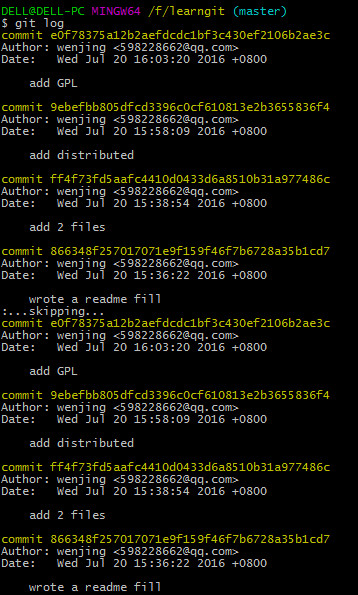
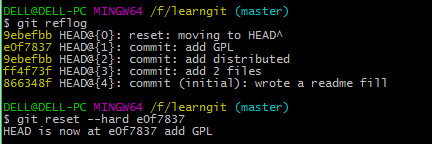
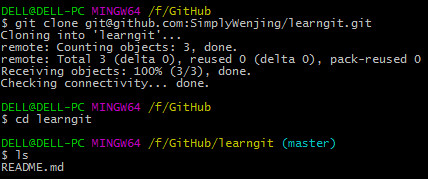
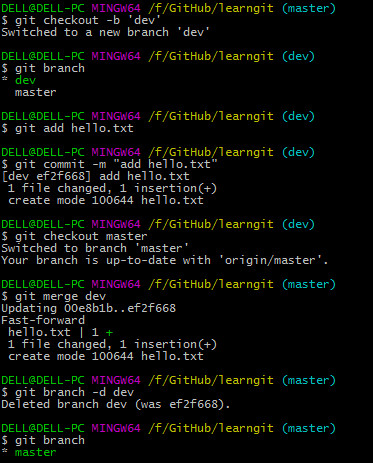













 60
60











 被折叠的 条评论
为什么被折叠?
被折叠的 条评论
为什么被折叠?








